So ändern Sie den "Just Another WordPress Site"-Text (einfache Methode)
Hat Ihre Website den Text "Just another WordPress site" in der Kopfzeile oder Titelleiste? Oft wissen Anfänger nicht, wie sie diese Tagline ändern können. Aber ihn an Ort und Stelle zu lassen, sieht nicht gut aus.
Zum Glück ist es wirklich einfach, diesen in etwas anderes zu ändern oder ihn sogar ganz zu entfernen. In diesem Tutorial zeigen wir Ihnen, wie Sie den Text "just another WordPress site" Schritt für Schritt ändern können.
Was ist eine Tagline für eine WordPress-Site?
Eine Tagline ist der Slogan oder die Beschreibung einer WordPress-Website.
Viele Websites verwenden eine einprägsame Phrase als Tagline, um ihre Website und Marke zu beschreiben. Nicht alle Themes zeigen die Tagline an, aber viele tun es.
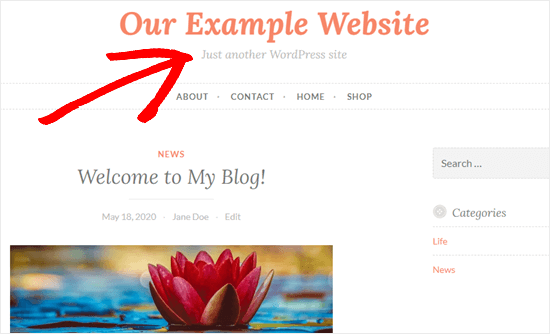 Sie sollten diesen Text auf jeden Fall vom Standard abweichend ändern.
Sie sollten diesen Text auf jeden Fall vom Standard abweichend ändern.
Methode #1: Ändern Ihrer Tagline in den WordPress-Einstellungen
Der einfachste Weg, die Tagline "Just another WordPress site" zu ändern, ist in den Einstellungen Ihrer WordPress-Site.
Zuerst müssen Sie zu Ihrem WordPress-Dashboard gehen. Normalerweise können Sie dies tun, indem Sie /wp-admin an das Ende des Domainnamens Ihrer Website anhängen
Wenn Ihre Website z. B. example.com heißt, dann befindet sich Ihr WordPress-Dashboard unter example.com/wp-admin.
Wenn Sie noch nicht angemeldet sind, werden Sie von WordPress aufgefordert, sich anzumelden.
Sobald Sie eingeloggt sind, müssen Sie in Ihrem Dashboard zu Einstellungen " Allgemein gehen, und dort sehen Sie das Feld Tagline
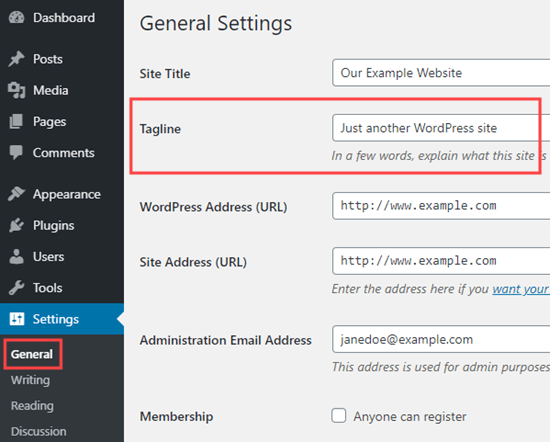 Sie können die Tagline entweder ändern oder sie ganz entfernen, indem Sie das Feld löschen.
Sie können die Tagline entweder ändern oder sie ganz entfernen, indem Sie das Feld löschen. 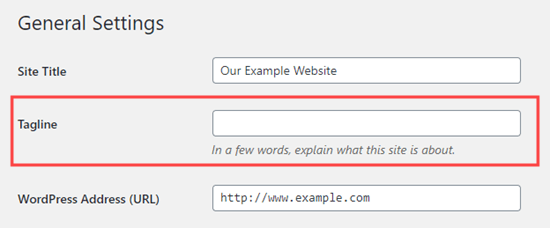 Für unser Beispiel werden wir "WordPress-Tipps und -Tricks" für unsere Beispiel-Website verwenden.
Für unser Beispiel werden wir "WordPress-Tipps und -Tricks" für unsere Beispiel-Website verwenden.
Sobald Sie das geändert haben, scrollen Sie zum unteren Ende der Seite und klicken Sie auf die Schaltfläche "Änderungen speichern".
Jetzt können Sie Ihre Website besuchen und sehen, dass Ihre neue Tagline vorhanden ist: 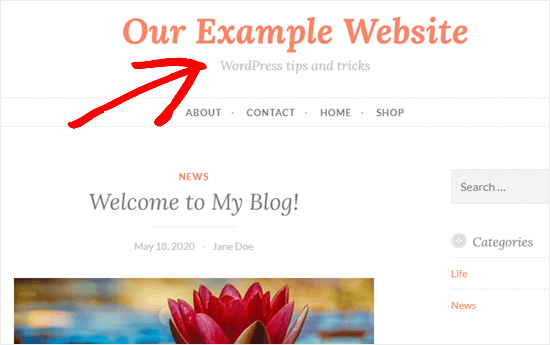 Gehen Sie dazu in Ihrem WordPress-Dashboard zu Darstellung " Anpassen
Gehen Sie dazu in Ihrem WordPress-Dashboard zu Darstellung " Anpassen
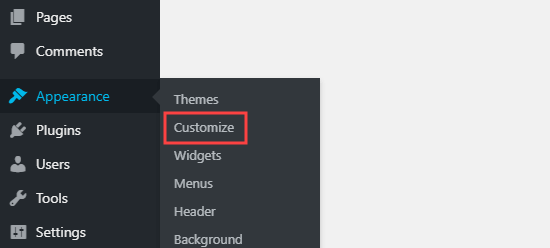 Der Hauptteil des Bildschirms zeigt eine Vorschau Ihrer Website. Auf der linken Seite finden Sie eine Reihe von Registerkarten, mit denen Sie verschiedene Aspekte Ihrer Website anpassen können.
Der Hauptteil des Bildschirms zeigt eine Vorschau Ihrer Website. Auf der linken Seite finden Sie eine Reihe von Registerkarten, mit denen Sie verschiedene Aspekte Ihrer Website anpassen können.
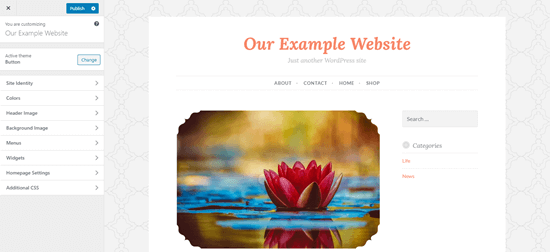 Zuerst müssen Sie nach einer Registerkarte mit der Bezeichnung "Site Identity" suchen. Diese befindet sich normalerweise ganz oben oder in der Nähe.
Zuerst müssen Sie nach einer Registerkarte mit der Bezeichnung "Site Identity" suchen. Diese befindet sich normalerweise ganz oben oder in der Nähe.
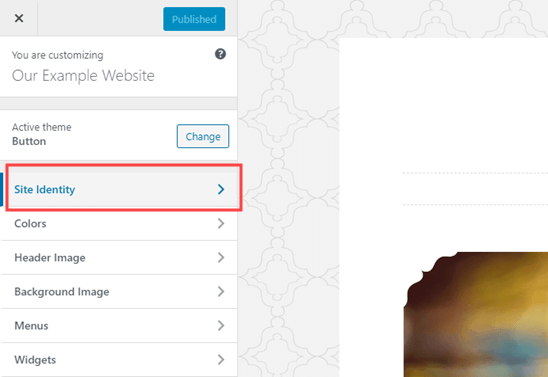 Hinweis: Wenn Sie die Registerkarte "Site Identity" nicht sehen können, erweitern Sie andere Registerkarten, um zu sehen, ob sie darunter verschachtelt ist. Klicken Sie auf die Registerkarte "Site Identity", um sie zu erweitern, und Sie sehen ein Feld, in dem Sie Ihre Tagline ändern können. In dem von uns verwendeten Thema Button haben wir auch die Möglichkeit, die Anzeige des Titels und der Tagline der Website zu deaktivieren. Sobald Sie die Tagline so geändert haben, wie Sie sie verwenden möchten, klicken Sie auf die Schaltfläche "Veröffentlichen" am oberen Rand des Bildschirms.
Hinweis: Wenn Sie die Registerkarte "Site Identity" nicht sehen können, erweitern Sie andere Registerkarten, um zu sehen, ob sie darunter verschachtelt ist. Klicken Sie auf die Registerkarte "Site Identity", um sie zu erweitern, und Sie sehen ein Feld, in dem Sie Ihre Tagline ändern können. In dem von uns verwendeten Thema Button haben wir auch die Möglichkeit, die Anzeige des Titels und der Tagline der Website zu deaktivieren. Sobald Sie die Tagline so geändert haben, wie Sie sie verwenden möchten, klicken Sie auf die Schaltfläche "Veröffentlichen" am oberen Rand des Bildschirms.
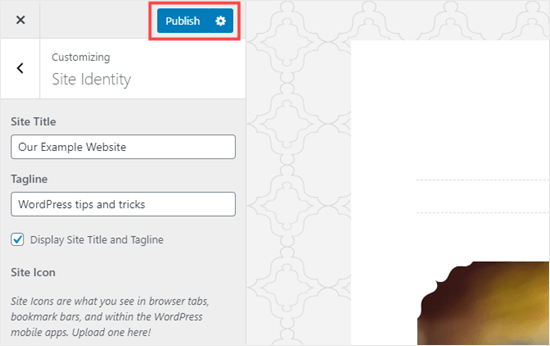 Fehlerbehebung für Ihre Tagline
Fehlerbehebung für Ihre Tagline
Normalerweise geht das Ändern Ihrer Tagline reibungslos vonstatten. Was aber, wenn Sie Ihre Tagline geändert haben und der Text "Just another WordPress site" immer noch angezeigt wird?
Falsche Tagline auf Ihrer eigenen Site Prüfen Sie zunächst, ob Sie Ihre Änderungen tatsächlich gespeichert haben. Gehen Sie zurück zu Einstellungen " Allgemein und schauen Sie, ob Ihre Tagline dort korrekt ist
Ändern Sie sie ggf. erneut und klicken Sie unten auf der Seite auf "Änderungen speichern".
Falsche Tagline bei Google Was ist, wenn der Text "Just another WordPress site" nicht mehr auf Ihrer Website steht, aber immer noch in einer Google-Suche auftaucht?
Geben Sie einfach die URL Ihrer Homepage oben in die Suchleiste ein. Klicken Sie auf die Lupe oder drücken Sie die Eingabetaste auf Ihrer Tastatur, um die Suche auszuführen.
![]() Sie sehen nun Details zur URL. Klicken Sie auf den Link "Indizierung anfordern".
Sie sehen nun Details zur URL. Klicken Sie auf den Link "Indizierung anfordern".
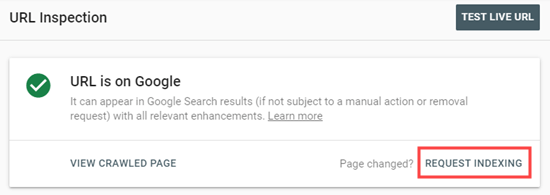 Google wird Ihre Seite dann innerhalb der nächsten Tage neu crawlen.
Google wird Ihre Seite dann innerhalb der nächsten Tage neu crawlen.
Dann sollte die richtige Tagline angezeigt werden und nicht der Text "Just Another WordPress Site".
Falsche Tagline auf Facebook
Wenn der Text "Just another WordPress site" immer noch in Ihren Facebook-Beiträgen angezeigt wird, müssen Sie möglicherweise Ihren Facebook-Cache leeren. Sie können dies tun, indem Sie zum Tool "Sharing Debugger" gehen. Geben Sie einfach die URL Ihrer Seite ein und klicken Sie auf die Schaltfläche "Debuggen".
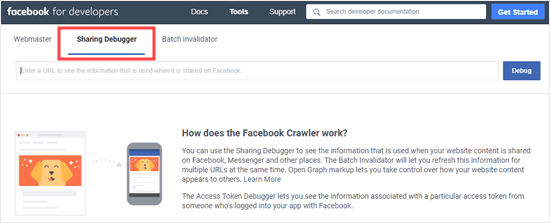 Sie sollten einen Abschnitt mit der Überschrift "Wann und wie wir die URL zuletzt gescrapt haben" sehen. Klicken Sie oben in diesem Abschnitt auf die Schaltfläche "Erneut scrapen". Dies sollte die Informationen aktualisieren, die Facebook über Ihre Website speichert.
Sie sollten einen Abschnitt mit der Überschrift "Wann und wie wir die URL zuletzt gescrapt haben" sehen. Klicken Sie oben in diesem Abschnitt auf die Schaltfläche "Erneut scrapen". Dies sollte die Informationen aktualisieren, die Facebook über Ihre Website speichert.
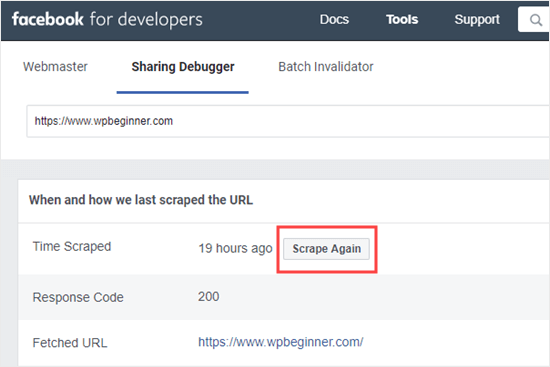 Die Tagline Ihrer Website sollte nun korrekt angezeigt werden, wenn Sie Beiträge auf Facebook teilen.
Die Tagline Ihrer Website sollte nun korrekt angezeigt werden, wenn Sie Beiträge auf Facebook teilen.
Wir hoffen, dass dieser Artikel Ihnen geholfen hat, zu erfahren, wie Sie den Text "Nur eine weitere WordPress-Seite" ändern können.